取引発生後の注文管理・発送
【バイヤーを評価する】バイヤーの評価の仕方について
【バイヤーを評価する】バイヤーの評価の仕方について
バイヤーを評価する
発送まで終わったら、バイヤーへのフィードバック(評価)をしましょう。
ここではその手順を紹介します。
※フィードバックに関する説明はこちらをご参照ください。
フィードバックの画面に移る手順には、Seller Hub を導入している場合とそうでない場合の、2通りのパターンがあります。
1. Seller Hubが未導入の場合
My eBay から Activity タブを選び、Selling をクリックします。
Sold の項目に販売した商品が出てきますので、その横にあるプルダウンからLeave feedback をクリックします。
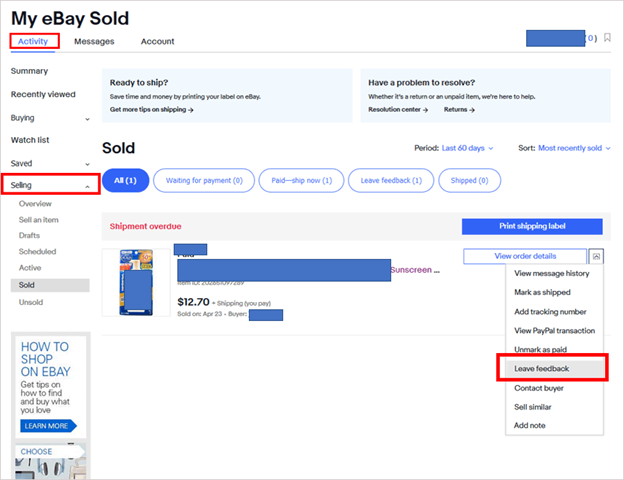
2. Seller Hubを導入している場合
Seller Hubのページを開きます。Ordersのタブを開いたら、All ordersをクリックします。
該当する取引のActions列にある、Leave feedbackをクリックします。
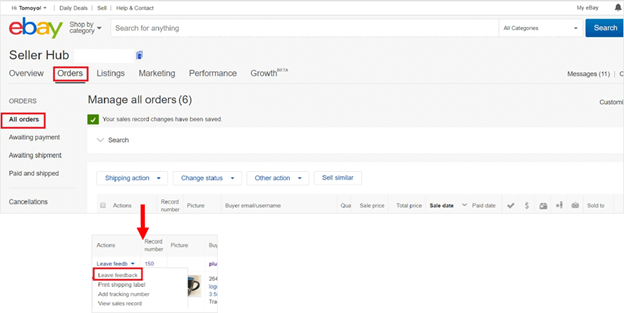
画面が切り替わったら、フィードバックの入力をします。
バイヤーを評価するときは、「ポジティブ」のみ選択できます。
ABどちらかの方法でコメントをします。
選んだ方にチェックをしましょう。
A:Use custom commentからオリジナルのコメントを直接入力する
B:Use stored commentsのプルダウン内から適当なものを選ぶ
終わったらLeave feedbackをクリックします。これでバイヤーへの評価が完了しました。
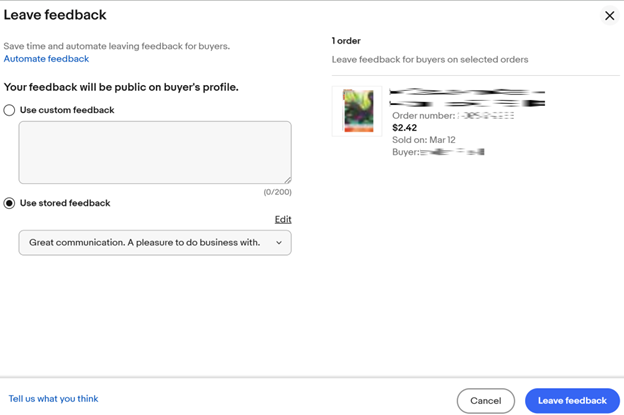
3. 自動フィードバック付与の設定方法
フィードバックを自動で付与する便利な機能もあります。
設定方法は、Selling preferencesへアクセスし、
Automate feedback右の[Edit]をクリック

[Automatically leave positive feedback]にチェックを入れる
※残されるフィードバックの内容は[Edit stored comments]にて設定することができます
タイミングを下記から選択し、[Save]で保存
Buyer has paid for this item:バイヤーが支払いを行った後にフィードバックを残す
Buyer has paid for this item and left me positive feedback:バイヤーが支払い且つ、ポジティブフィードバックをセラーに対して残した後にフィードバックを残す
